如何使用PS画笔工具制作炫彩人物长发?
来源:网络收集 点击: 时间:2024-03-06打开PS,在菜单栏中执行:文件-打开,命令,打开需要制作填充效果的素材图片。
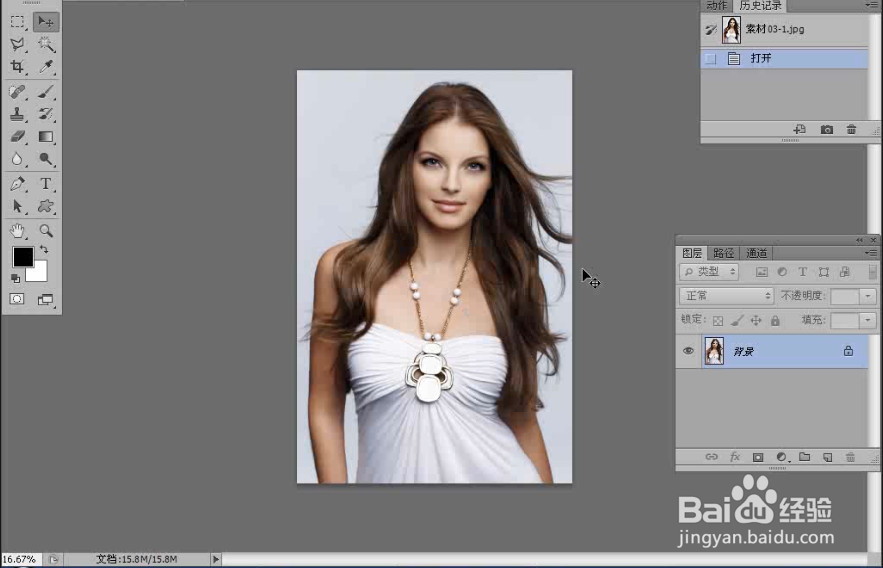 2/9
2/9新建一个“曲线”调整图层,然后在“属性”面板中将曲线调节成如下图所示的形状,接着使用黑色“画笔工具”在该调整图层的蒙版中涂去头发以外的部分,效果如下图所示。
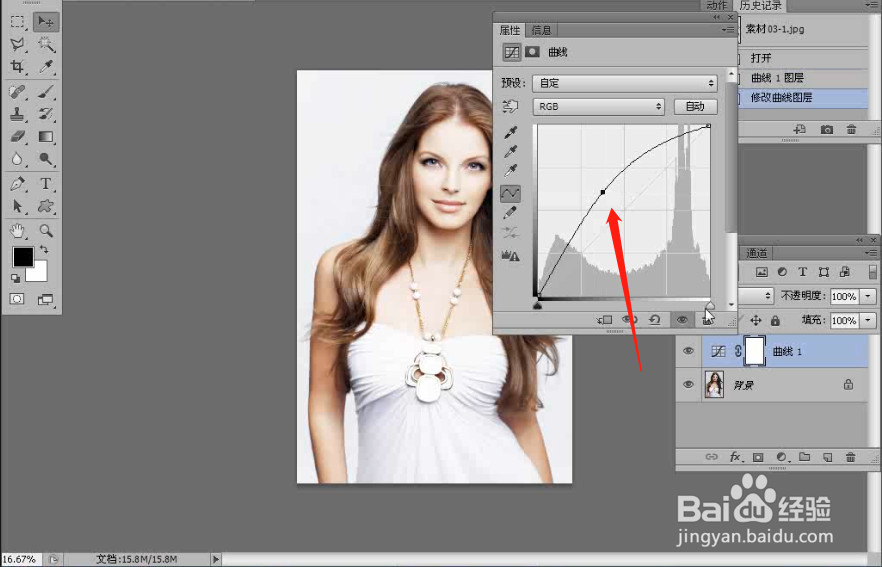
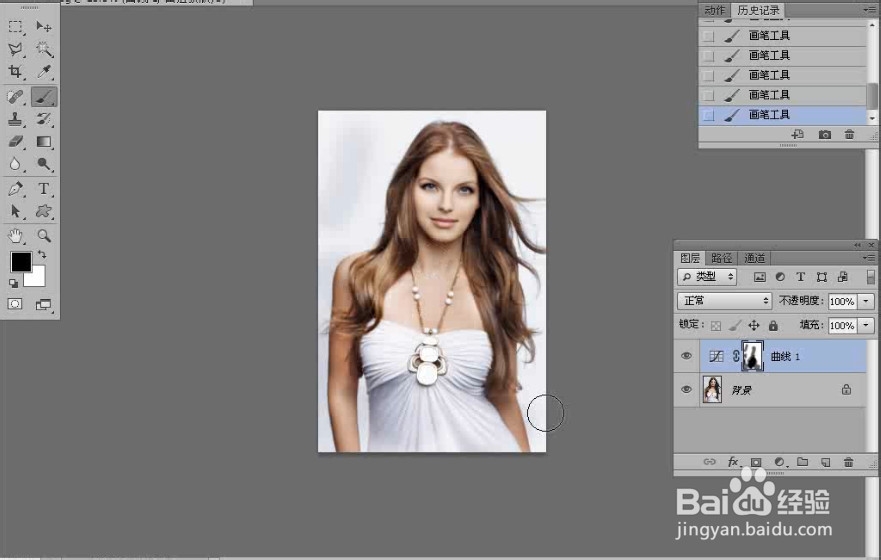 3/9
3/9新建一个“图层1”,然后使用“渐变工具”制作一个橙黄色到红色的渐变效果,如下图所示。
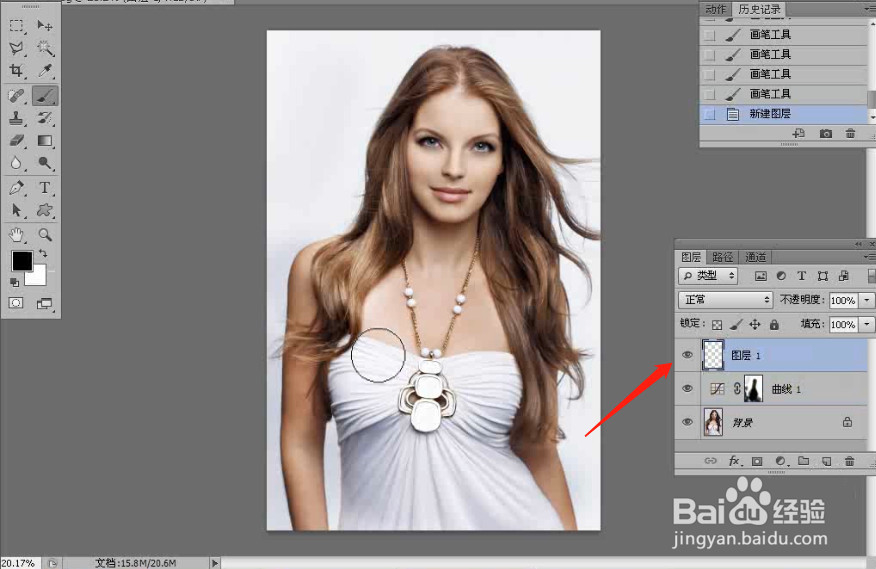
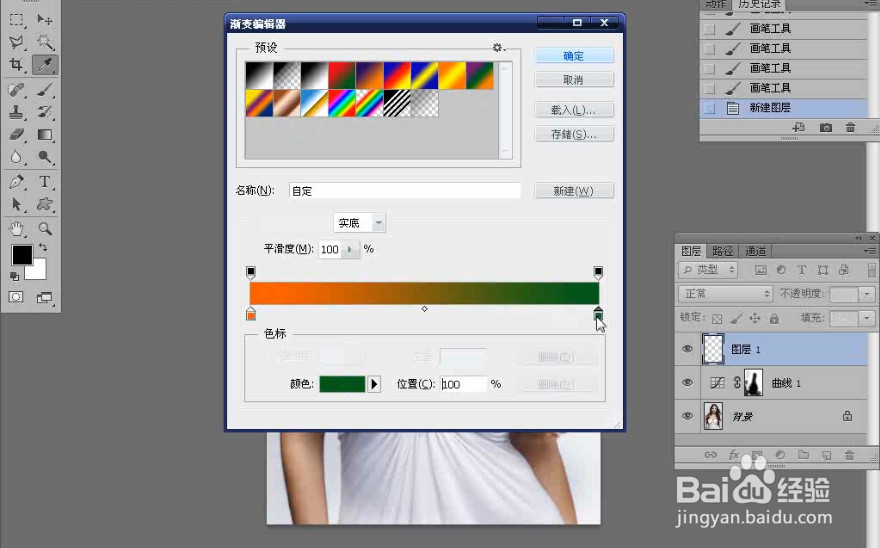 4/9
4/9为“图层1”添加一个图层蒙版,然后用黑色填充蒙版,接着使用白色“画笔工具”在头发区域仔细涂抹(注意,发根的颜色为本来的颜色),接着设置该图层的“混合模式”为“柔光”。
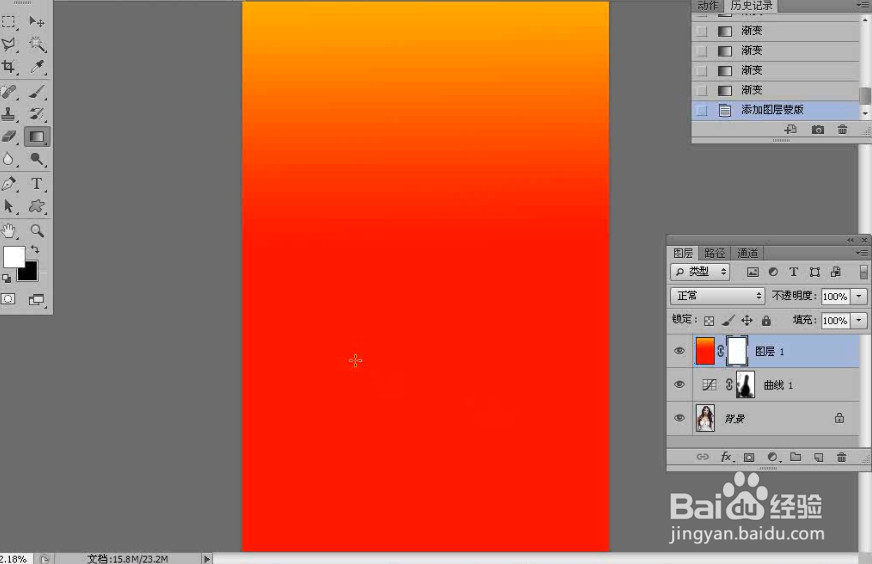
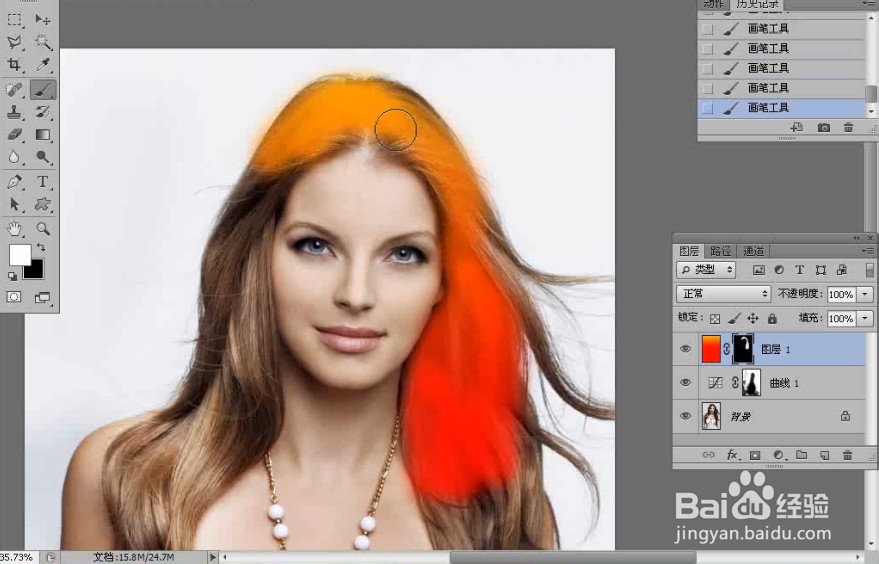
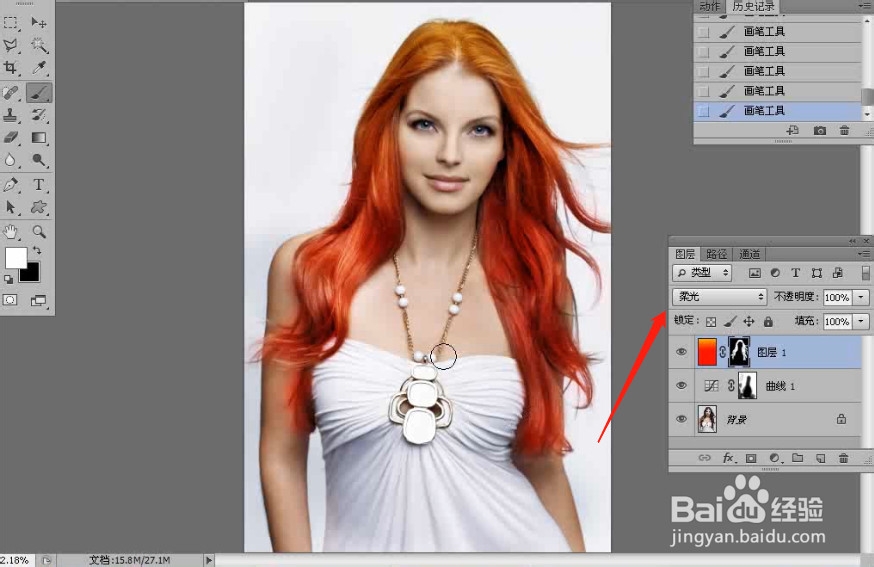 5/9
5/9在最上层新建一个“杂志”图层组,然后使用“横排文字工具”(选择一种较细的字体)在图像顶部输入 STUDIO。
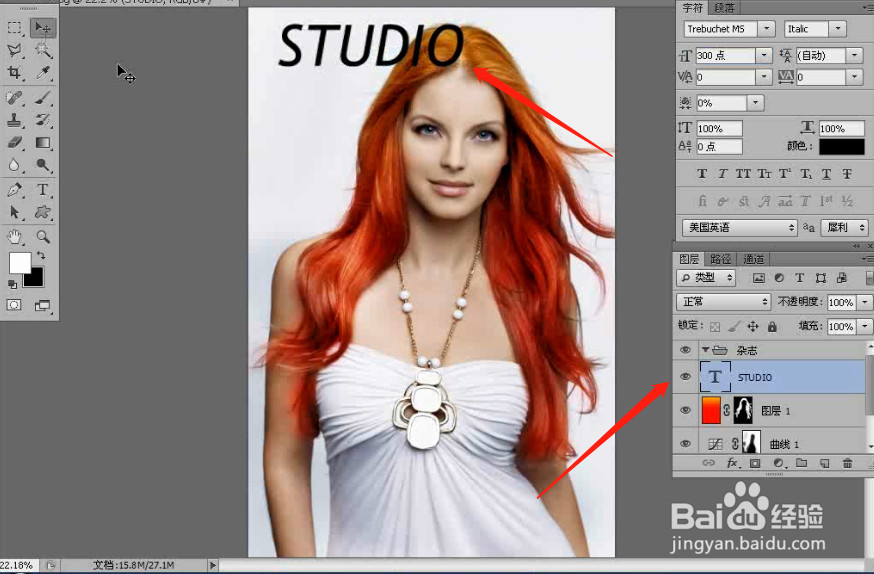
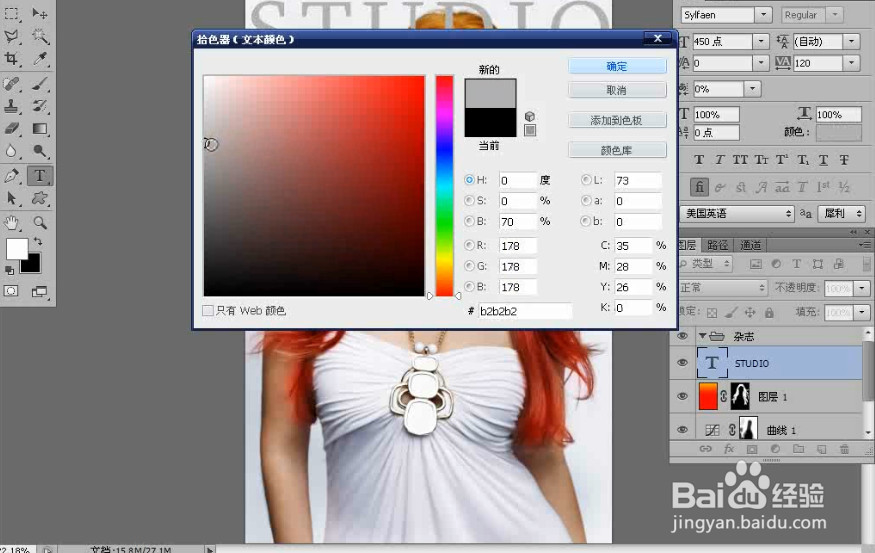 6/9
6/9设置文字图层的“不透明度”为31%,然后为其添加一个图层蒙版,接着使用黑色“画笔工具”涂去挡住头发的部分。
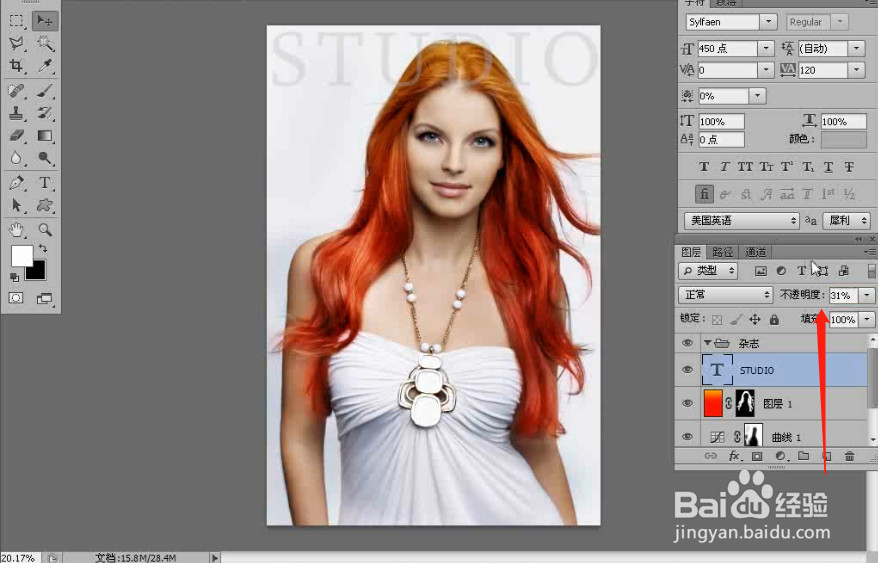 7/9
7/9执行“图层-图层样式-投影”菜单命令,打开“图层样式对话框,然后设置“混合模式”为“正常”、阴影颜色为深蓝色(R:0,G:11,B:45)、“不透明度”为100%,接着设置“角度”为119、“距离”为11像素。
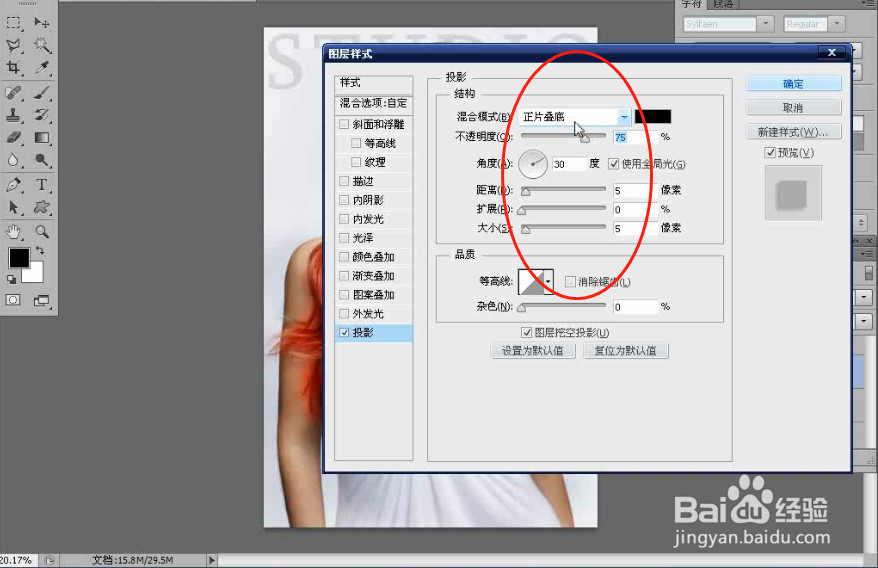
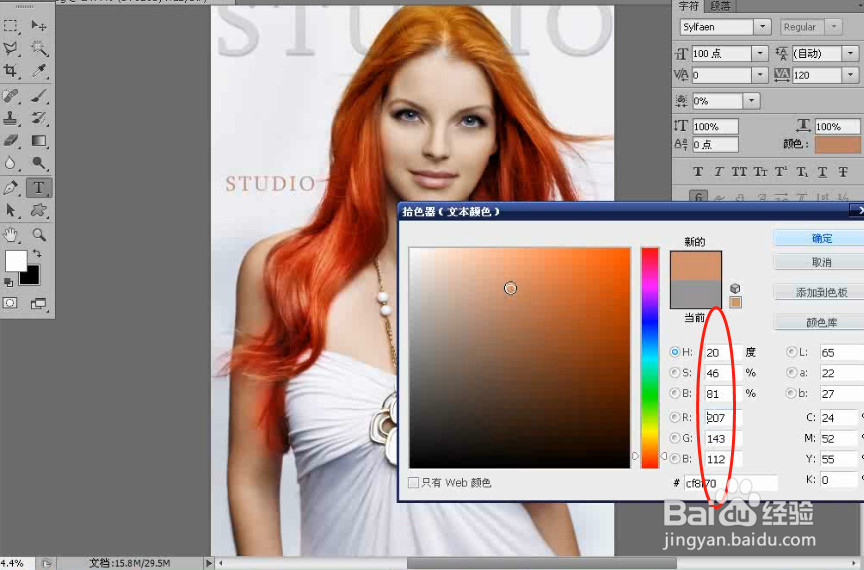 8/9
8/9使用“横排文字工具”在版面上输入其他的文字信息。
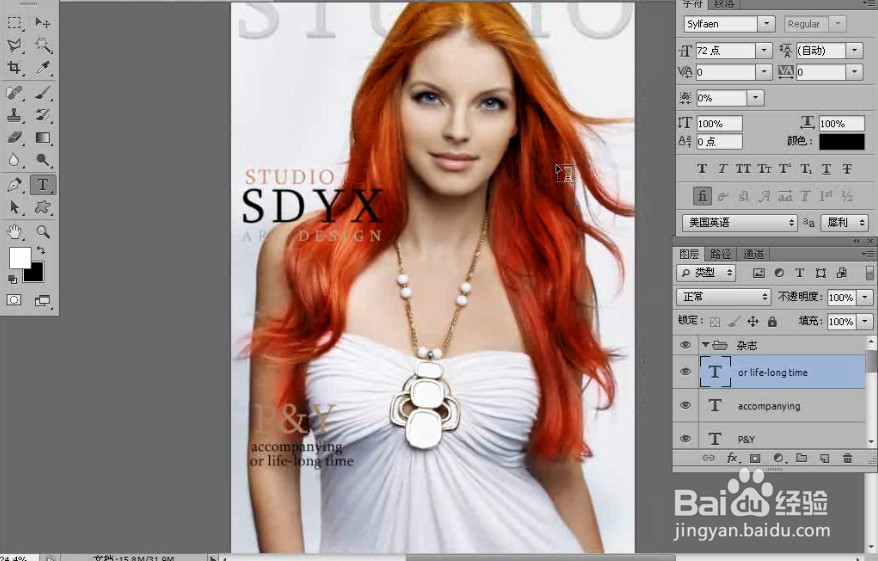
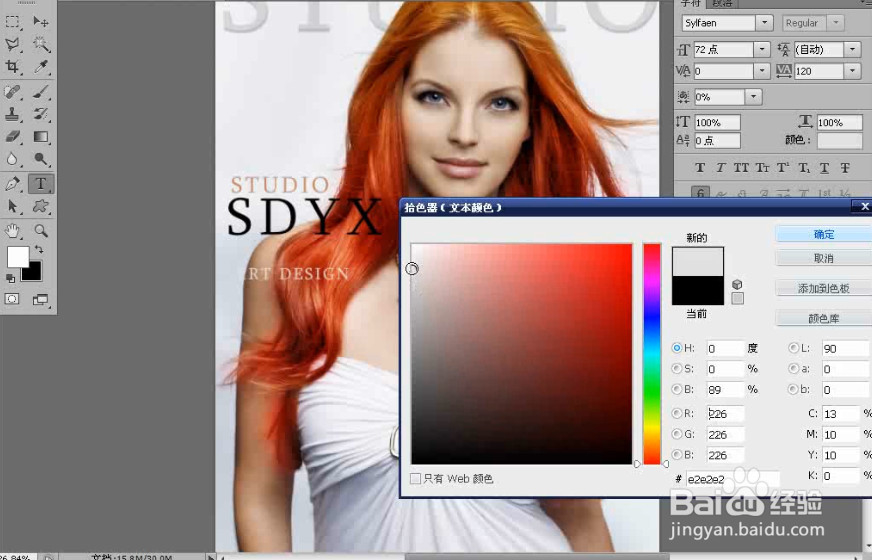 9/9
9/9导入相关资源中“素材文件”,然后将其放在版面的左下角作为条形码,最终效果如下图所示。
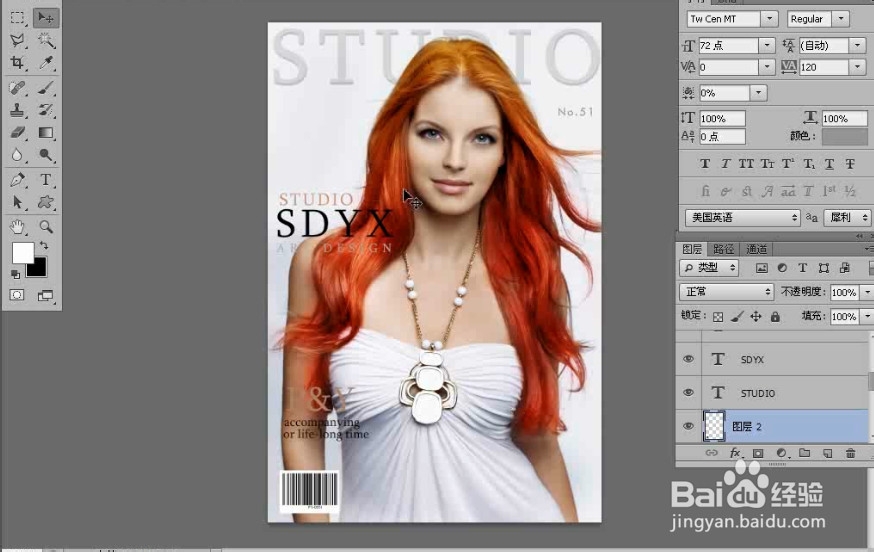 注意事项
注意事项在为图像的局部更改颜色时,可以使用纯色或者渐变颜色图层配合相应的混合模式来进行制作。
注意,上述例子中的条形码只作为装饰使用,不具备任何商业意义。
PS制作人物长发版权声明:
1、本文系转载,版权归原作者所有,旨在传递信息,不代表看本站的观点和立场。
2、本站仅提供信息发布平台,不承担相关法律责任。
3、若侵犯您的版权或隐私,请联系本站管理员删除。
4、文章链接:http://www.1haoku.cn/art_257129.html
 订阅
订阅